先ほどGoogle Chromeを使っていて初めての現象に出会いました。
Google Chromeを起動するとこんなエラーな一文が。

なんですか? これ?
ってな感じでよくよく見てみると
!!!!!
先日Google Chromeの
ちょっと便利な有効活用テクニックで紹介したファビコンがファイルマークに
変わっているではありませんか。
↓↓↓↓↓↓↓↓↓↓↓↓↓↓↓↓↓↓↓↓↓↓↓↓↓↓↓↓↓↓↓↓↓↓↓↓↓↓↓↓↓

クリックしたら問題なくブックマークしたウェブサイトを表示してくれるけど
これじゃちっとも便利じゃない…
…ということで、この問題を解決するために試したこと。
1.Google Chromeを強制終了→再起動
結果:再度同じエラーが表示される
2.iMacを再起動
結果:1と同様、Google Chrome起動時にエラーが表示される
まぁこれで直れば簡単だったけどそううまくはいかないものですね。
ということで、同一の症状が出ている人がいないか調べてみたところ、意外と多い症状だったのですね。
Google ChromeのHistoryという名のつくファイルを根こそぎ削除すれば元に戻るとのことで
やってみました。
まずはGoogle Chromeを終了させます。

目指すは
ライブラリ/Application Support/Google/Chrome/Default
しかしちょっと待って欲しい。
Google Chromeのファイルはどこにあるんでしょうか。
アプリケーション→Google Chrome.app→右クリック→パッケージの内容を表示

うーん、違う。
GoogleのフォルダはApplication Support内にはないようだ。
ちなみに、同階層内にGoogleフォルダはあったけど、ここにも該当するフォルダはなかった。
ライブラリはどこ?
と思っていたら、OS X Mountain Lionではライブラリは不可視ということになっていたんですね。
なるほど、探せども見つからないわけだ。
ということで、Finderから検索しました。
メニューの移動からフォルダへ移動をクリックすると…

ここにフォルダの場所をコピペして[移動]をクリック。
※ちなみに[⌘]+[Shift]+[G]で表示させた方が早いです。
でも、これって今後起きうるエラーなら毎回指定するのが面倒だと思いました。
話は脱線しますが、ここでちょっとした早業を紹介します。
AppCleaner

このアプリは便利なもんで、基本的にMacではアプリのアンインストールは
アプリをゴミ箱にドラッグ&ドロップすればOKなんですが、関連ファイルの削除までは
していません。
このアプリにドラッグ&ドロップすれば、関連ファイルごと根こそぎ削除してくれます。
まずはAppCleanerを起動して

あとはアプリケーションからGoogle Chromeをぽいっとこの中に入れます。
こんな感じで関連ファイルも全部表示してくれます。
ここではGoogle Chromeをアンインストールするわけではないので

ChromeフォルダをクリックすればOKです。
あとはAppCleanerの[キャンセル]をクリックしましょう。
どうです? こっちの方が簡単で早いでしょ? 多分。
発見!
とりあえずHistoryと名のつくファイルを削除します。
僕の環境では
History
History Index 2012〜
History Provider Cache
History-journal
というファイルを削除しました。
そしてGoogle Chromeを再起動。
結果はめでたくファビコンが最表示されるようになりました。
よかった良かった。
ちなみにWindows環境では
Users\(ユーザー名)\AppData\Local\Google\chrome\User data\Default
からHistory関連のファイルを削除すればOKです。

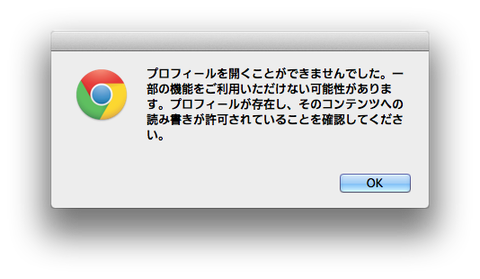




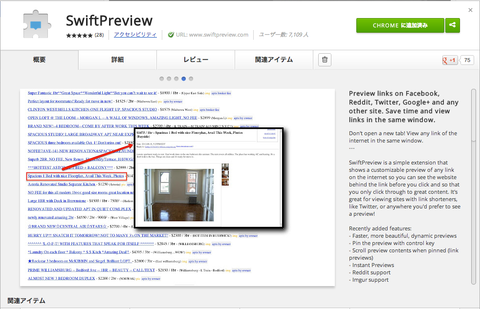

コメント